朋友們,手機的桌面上,如果你只用來擺放圖示的話,那可真就大材小用了!
大家知道嗎?其實桌面上除了圖示外,還隱藏著很多實用的功能,等著你去使用呢。這裏我以華為手機為例,來說明一下。
手機桌面設定的6個隱藏功能,每個都非常實用,相信你看完後,一定收獲頗多。
本篇主要講的是:手機桌面的使用技巧,因為步驟流程較多,為了方便大家閱讀理解,在文章最下方,有相關的視訊可參考,大家可以結合起來一起觀看
第1個功能、捷徑
大家有沒有發現?其實手機裏的每一個小圖示,都隱藏著許多功能。
比如:當手機在鎖屏狀態下,你們看,左右兩側各有一個小按鈕。
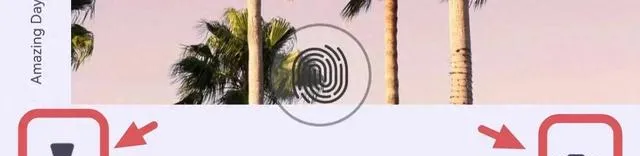
左面這個小按鈕,如果往上推的話,就可以開啟手電筒的功能。
而右邊這個小按鈕,往上一推,就可以開啟相機來拍照。
同時呢,像桌面上這些小圖示,每一個也都有自己的捷徑。比如微信,按住它,就會自動彈出收付款、掃一掃等功能。
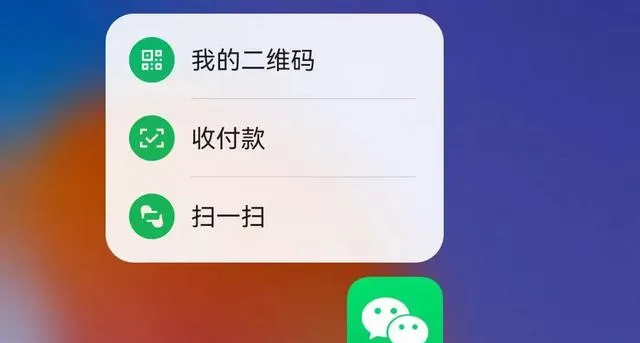
而此時,如果長按掃一掃,就可以將這個快捷功能拖到桌面上,以後掃碼付款的時候,直接點選它就能掃一掃,而不用再開啟微信,這樣就方便多了。
第2個功能、智慧遙控
現在家裏的電器裝置越來越多,像空調、電視、風扇、數位電視機上盒等等。
那麽,可不可以,直接用手機來遙控這些家電呢?答案是肯定的,而且方法很簡單,在桌面上就能實作。
首先我們在桌面上找到「智慧遙控」這個軟體。
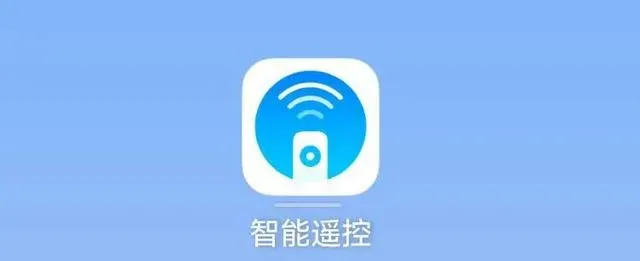
按住它,選擇服務卡片。
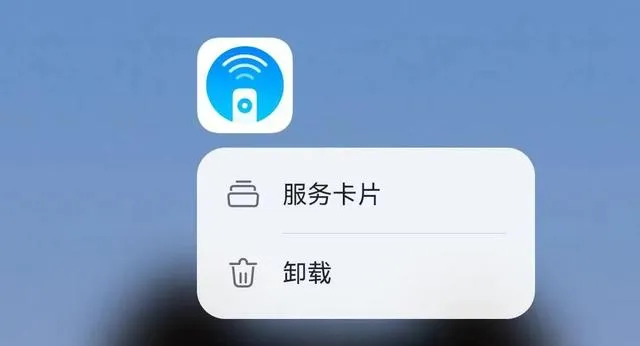
然後將設定遙控器的卡片,直接拖到桌面上。
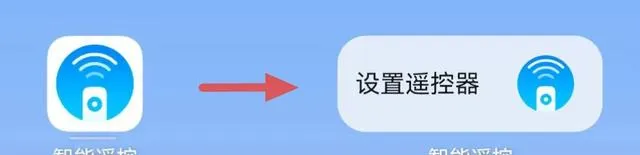
選擇下方的添加遙控器,在這裏找到對應的的電器型別,按照步驟添加好。
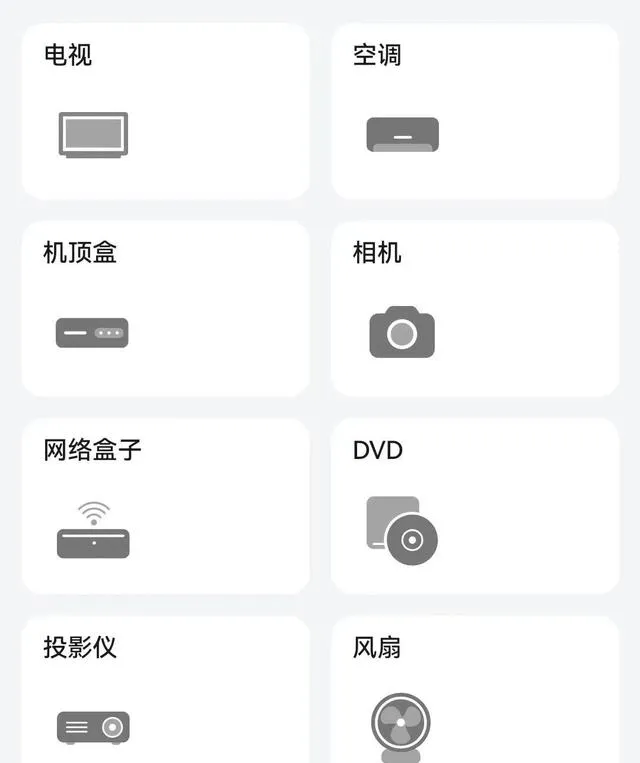
然後手機就可以秒變成遙控器,在桌面上就能直接遙控家電了。
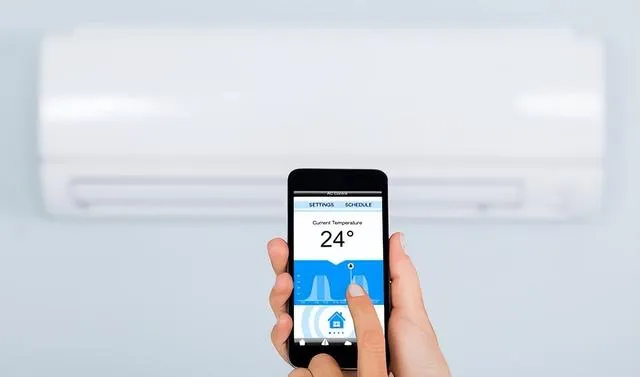
第3個功能、分屏組合
我們先開啟一個軟體,比如微信,然後從螢幕的底部,往上推到左上角,就可以開啟分屏模式。
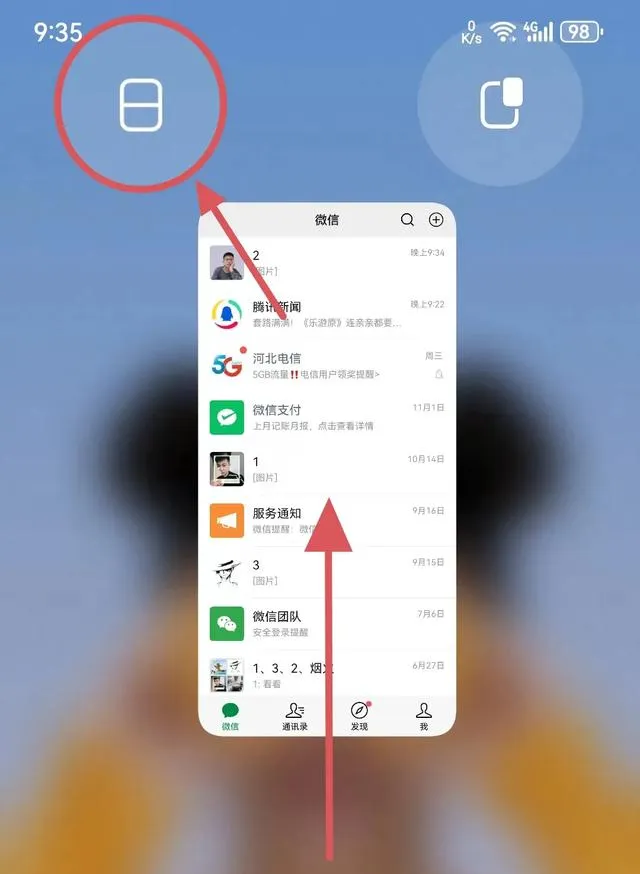
這時候再選擇第二個軟體,兩款套用就可以分屏顯示了。(如下圖所示)
來看這條黑色分界線,在中間位置有三個點。
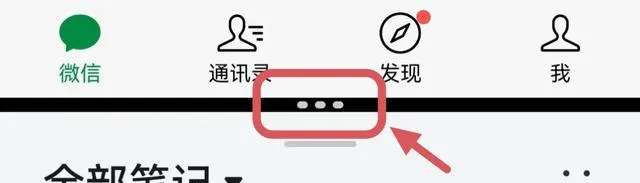
點選這三個點,選擇保存組合,就可以把這兩個套用的組合方式給保存下來。
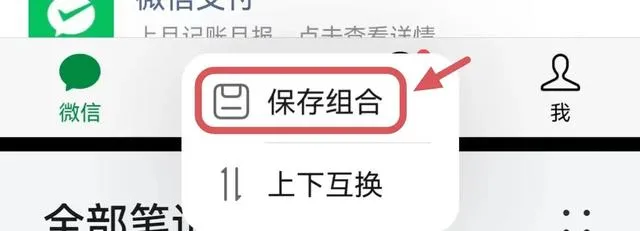
返回到桌面後,你就會看見,這裏出現了一個新圖示,以後我們只要點選這個新圖示,就可以同時開啟這兩款套用,直接進入到分屏裏面,可以說是非常的方便了。
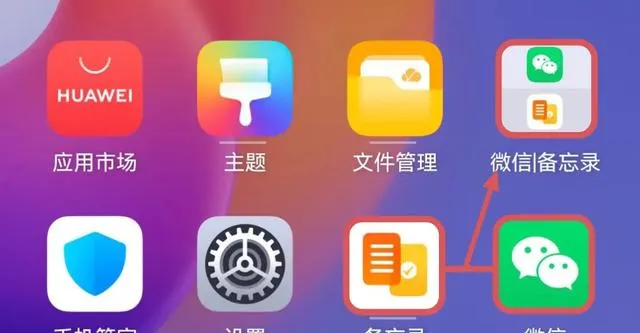
由備忘錄和微信,組合成一個新圖示
這裏因為步驟較多,如果沒有看懂,也沒關系,可以參考最下方的視訊,有更詳細的說明。
註:以上介紹的分屏功能,需要你的手機系統在鴻蒙3.0以上,然後全螢幕模式下操作,如果螢幕下邊有按鍵這種,不行的。
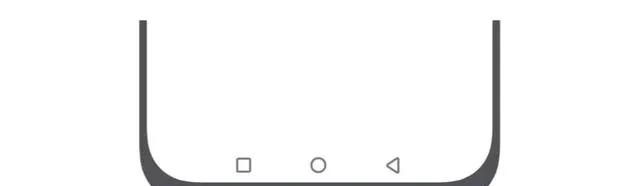
你需要設定成全螢幕手勢導航,把按鍵隱藏,才可以使用這個功能
第4個功能、服務卡片
如果你仔細看桌面,會發現有一些圖示,下方是帶有這種白色線條的。(如下圖所示)

這種圖示隱藏了一個快捷功能,我們往上滑動,可以劃出服務卡片,點選右上角的鉚釘,可以將它添加到桌面上。
按住這個服務卡片,選擇「更多服務卡片」,還可以切換不同的卡片樣式。
相同尺寸的服務卡片,可以進行疊加,往下滑可以來回切換,長按可以選擇展開,如果往左滑,可以快速刪除。
這裏的效果不太好展示,大家可以參考文章最下方的視訊。
第5個功能、桌面布局
手機桌面的圖示排列,是可以自訂設定的。
我們用雙指在螢幕上合一下,然後來看下方,點選這裏的「布局」,選擇「按顏色布局」,圖示就會按照顏色來進行排序,風格非常統一化。
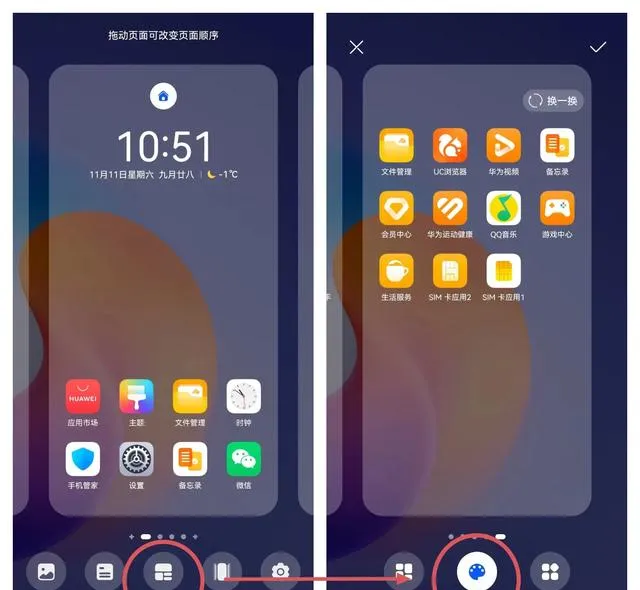
如果選擇「按分類布局」,圖示就會按照類別來進行排序。
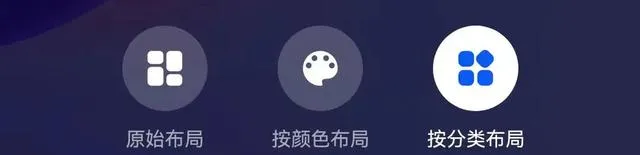
選擇右上角的「換一換」,還能換其它的風格來進行排序,這樣一個全新的布局就誕生了。
這個新的布局,如果你不喜歡,也可以在螢幕上雙指一合,選擇這裏的原始布局,就又恢復到以前的桌面了。
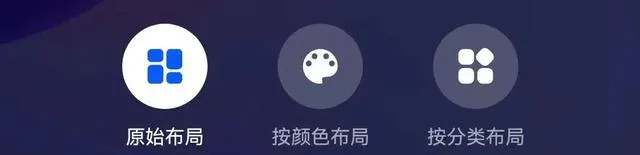
第6個功能、自由資料夾
大家知道嗎?手機桌面的這種小資料夾,也可以自訂設定。

按住它,會彈出一個視窗,選擇「顯示為大資料夾」,然後這個小資料夾就會變大。
如果再次長按呢,拖動邊框的4個控制點,可以將它變得更大,或者變得更小,也可以改變它的形狀。
而且,無論是大資料夾還是小資料夾,這裏的套用軟體,都能直接點開的。
這種設計的好處是,可以將平時不常用的軟體,歸納到資料夾裏,節省桌面的空間。而且設定為大資料夾後,裏面的套用圖示也能直接檢視,不會像小資料夾那樣,太小了圖示都看不清,還得開啟後一個個檢視,這樣就方便多了。
這裏有視訊,大家可以邊看邊操作。
最後如果喜歡這篇文章,歡迎點贊支持一下,我是焱火,每天分享手機的幹貨小技巧,咱們下期見 !











